NetBeans を使用した Linux スクリプト自動化開発の基本構成ガイド
NetBeans を使用した Linux スクリプト自動化開発の基本構成ガイド
概要:
Linux スクリプト自動化は、開発者の作業効率とコード品質の向上に役立つ重要な開発領域です。 NetBeans は、主流のプログラミング言語をサポートするだけでなく、多くの便利な機能やプラグインも提供する人気の統合開発環境 (IDE) です。この記事では、Linux スクリプト自動化開発に NetBeans を使用する方法を紹介し、いくつかの主要な構成ガイドラインとコード例を示します。
ステップ 1: NetBeans をインストールする
まず、NetBeans の公式 Web サイト (https://netbeans.apache.org/) からオペレーティング システムに適したバージョンをダウンロードしてインストールする必要があります。インストールプロセスは比較的簡単で、プロンプトにステップごとに従うだけです。
ステップ 2: NetBeans を構成する
インストールが完了したら、Linux スクリプト開発用に NetBeans を構成する必要があります。まず、NetBeans を開き、メニューバーの「ツール」→「オプション」を選択します。
次に、[その他] タブを選択し、[スクリプト] 領域の [追加] ボタンをクリックして、使用しているシェル スクリプト インタープリタへのパスを入力します。
これらの設定を完了したら、[OK] ボタンをクリックして保存し、終了します。これで、NetBeans で Linux スクリプトを開発する準備が整いました。
ステップ 3: スクリプトの作成と実行
NetBeans を通じてスクリプト ファイルを作成および管理できます。メニューバーの「ファイル」→「新規ファイル」を選択し、「シェルスクリプト」を選択して、新しいシェルスクリプトファイルを作成します。
作成後、エディタ ウィンドウでスクリプト コードを記述し、NetBeans が提供するコード補完、構文の強調表示、エラー チェックなどの機能を使用して、コード作成の効率と品質を向上させることができます。簡単なスクリプトの例を次に示します。
#!/bin/bash # This is a comment echo "Hello, World!"
スクリプトの作成が完了したら、メニュー バーの [実行] ボタンをクリックしてスクリプトを実行できます。同時に、NetBeans は、スクリプトのデバッグに役立つ、ブレークポイントの設定、シングルステップ実行などのいくつかのデバッグ機能も提供します。
ステップ 4: プラグインを使用して機能を追加する
NetBeans は、プラグインをインストールすることによる機能の追加もサポートしています。 Linux スクリプト開発には、スクリプトの開発と保守を改善するのに役立つ非常に便利なプラグインがいくつかあります。
一般的に使用されるプラグインには次のようなものがあります。
- シェル スクリプト プラグイン: 構文の強調表示、コード補完、テンプレートなどの追加機能を提供します。
- ShellCheck プラグイン: シェル スクリプトを静的に分析し、潜在的なエラーや不規則なコードを見つけるために使用されます。
- Git プラグイン: バージョン管理に使用され、スクリプト ファイルの変更を簡単に管理および追跡できます。
これらのプラグインをインストールするには、NetBeans のプラグイン マネージャーで検索してインストールします。プラグインマネージャーは、メニューバーの「ツール」→「プラグイン」から開くことができます。
結論:
この記事では、Linux スクリプト自動化開発に NetBeans を使用するための基本的な構成ガイドを紹介します。 NetBeans をインストールして構成すると、スクリプト開発の効率とコードの品質が向上し、プラグインを使用して機能と利便性を追加できます。この記事が初心者と経験豊富な開発者の両方に役立つことを願っています。
以上がNetBeans を使用した Linux スクリプト自動化開発の基本構成ガイドの詳細内容です。詳細については、PHP 中国語 Web サイトの他の関連記事を参照してください。

ホットAIツール

Undress AI Tool
脱衣画像を無料で

Undresser.AI Undress
リアルなヌード写真を作成する AI 搭載アプリ

AI Clothes Remover
写真から衣服を削除するオンライン AI ツール。

Clothoff.io
AI衣類リムーバー

Video Face Swap
完全無料の AI 顔交換ツールを使用して、あらゆるビデオの顔を簡単に交換できます。

人気の記事

ホットツール

メモ帳++7.3.1
使いやすく無料のコードエディター

SublimeText3 中国語版
中国語版、とても使いやすい

ゼンドスタジオ 13.0.1
強力な PHP 統合開発環境

ドリームウィーバー CS6
ビジュアル Web 開発ツール

SublimeText3 Mac版
神レベルのコード編集ソフト(SublimeText3)
 PHPコンテナを自動構造をサポートする方法は? PHP環境の継続的に統合されたCI構成方法
Jul 25, 2025 pm 08:54 PM
PHPコンテナを自動構造をサポートする方法は? PHP環境の継続的に統合されたCI構成方法
Jul 25, 2025 pm 08:54 PM
PHPコンテナが自動構造をサポートできるようにするために、コアは連続統合(CI)プロセスの構成にあります。 1. DockerFileを使用して、基本的な画像、拡張インストール、依存関係管理、許可設定など、PHP環境を定義します。 2. GitlabciなどのCI/CDツールを構成し、.gitlab-ci.ymlファイルを介してビルド、テスト、展開段階を定義して、自動構造、テスト、展開を実現します。 3. phpunitなどのテストフレームワークを統合して、コードの変更後にテストが自動的に実行されることを確認します。 4. Kubernetesなどの自動展開戦略を使用して、deployment.yamlファイルを介して展開構成を定義します。 5. DockerFileを最適化し、マルチステージ構造を採用します
 独立したPHPタスクコンテナ環境を構築する方法。 PHPタイムタイムスクリプトを実行するためにコンテナを構成する方法
Jul 25, 2025 pm 07:27 PM
独立したPHPタスクコンテナ環境を構築する方法。 PHPタイムタイムスクリプトを実行するためにコンテナを構成する方法
Jul 25, 2025 pm 07:27 PM
独立したPHPタスクコンテナ環境の構築は、Dockerを通じて実装できます。特定の手順は次のとおりです。1。基礎としてDockerとDockerMomposeをインストールします。 2。DockerFileおよびCrontabファイルを保存するための独立したディレクトリを作成します。 3. dockerfileを書き込み、phpcli環境を定義し、cronと必要な拡張機能をインストールします。 4.タイミングタスクを定義するためにCrontabファイルを書きます。 5。Docker-Compose.ymlマウントスクリプトディレクトリを作成し、環境変数を構成します。 6.コンテナを起動し、ログを確認します。 Webコンテナでタイミングタスクを実行するのと比較して、独立したコンテナには、リソースの分離、純粋な環境、強力な安定性、容易な拡張の利点があります。ロギングとエラーキャプチャを確保するため
 Linux vs Windows:どのオペレーティングシステムが優れていますか?
Jul 29, 2025 am 03:40 AM
Linux vs Windows:どのオペレーティングシステムが優れていますか?
Jul 29, 2025 am 03:40 AM
Windowsisbetterforbeginnersduetoeaseofuse、SeamlesshardwareCompatibility、およびSuportformainStreamSoftWareLikemicRosoftOfficeanDadobeapps.2.linuxoutperformsonoldowsonolrow-resourcehardwarewithfasterbottimes、lower-system-requirements.
 Linuxでハードドライブを安全に消去する方法
Jul 24, 2025 am 12:08 AM
Linuxでハードドライブを安全に消去する方法
Jul 24, 2025 am 12:08 AM
ターゲットハードディスクデバイス名( /dev /sdaなど)を確認して、システムディスクの誤って削除しないようにします。 2。sudoddif=/dev/zeroof =/dev/sdxbs = 1mStatus = 1mStatusを使用して、ほとんどのシナリオに適したフルディスクのゼロ値を上書きします。 3. 3つのランダムデータ上書きにSudoshred-V-N3/DEV/SDXを使用して、復元できないことを確認します。 4.オプションで、破壊的な書き込みテストのためにsudobadblocks-wsv/dev/sdxを実行します。最後に、sudohexdump-c/dev/sdx |ヘッドを使用して、それがすべてゼロで完全な安全な消去であるかを確認します。
 CronとAnacronでLinuxのタスクをスケジュールする方法
Aug 01, 2025 am 06:11 AM
CronとAnacronでLinuxのタスクをスケジュールする方法
Aug 01, 2025 am 06:11 AM
cronisusedusedusedusedusedusedulingonalways-ossystems、whileanacronuresuressuressursunsystystemstature n't continuouslylypowered、suthaslaptops;
 端末を使用してLinuxにソフトウェアをインストールする方法は?
Aug 02, 2025 pm 12:58 PM
端末を使用してLinuxにソフトウェアをインストールする方法は?
Aug 02, 2025 pm 12:58 PM
Linuxにソフトウェアをインストールする主な方法は3つあります。1。apt、dnf、またはpacmanなどのパッケージマネージャーを使用し、Sudoaptinintallcurlなどのソースを更新した後にインストールコマンドを実行します。 2。.DEBまたは.RPMファイルの場合、DPKGまたはRPMコマンドを使用してインストールし、必要に応じて依存関係を修復します。 3. SnapまたはFlatpakを使用して、バージョンの更新を追求しているユーザーに適したSudosnapInstallソフトウェア名など、プラットフォームにアプリケーションをインストールします。より良い互換性とパフォーマンスのために、システム独自のパッケージマネージャーを使用することをお勧めします。
 Linuxでの高性能ゲームの究極のガイド
Aug 03, 2025 am 05:51 AM
Linuxでの高性能ゲームの究極のガイド
Aug 03, 2025 am 05:51 AM
choosepop!_os、ubuntu、nobaralinux、orarchlinuxforoptimalgamingminimaloverhead.2.installofficialnvidiaproprietarydriversfornvidiagpus、suseup to-datemesaandkernelverversionsionsionsionsionsipuspuspus
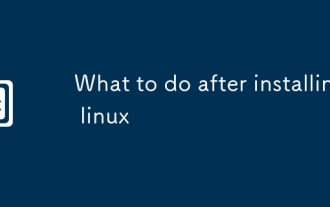 Linuxをインストールした後の対処方法
Jul 23, 2025 am 02:57 AM
Linuxをインストールした後の対処方法
Jul 23, 2025 am 02:57 AM
installinglinux、firstStepsIncludeTingyourSystem、InstrulingentiveSoftware、situpBackUpandSecurityMeasures、およびcustomizing and Customizing and Customizing and Customizing intustomisingThe -SystemsingTheAppocrateCommandforyourdistro(E.G。、am







